BridgeChecker下载-BridgeChecker v1.9.8 免费版
BridgeChecker是一款网络管理软件,可用来管理电脑上的WiFi网络,通过该工具可以自动切换WiFi网络以及自动禁用或启用无线接口;这款工具拥有丰富的配置选项,您可以按需选择使用,同时它还允许您自行添加网络适配器进行管理;这款工具属于入门级的网络管理软件,因此经验较少的用户也可以很轻松的使用它;BridgeChecker可以在计算机连接到以太网端口并链接状态良好的情况下自动关闭IEEE 802.11无线网络接口,通过这样的方式可以节省网络IP地址的分配,降低网络访问的安全风险,解决双接口路由等问题。
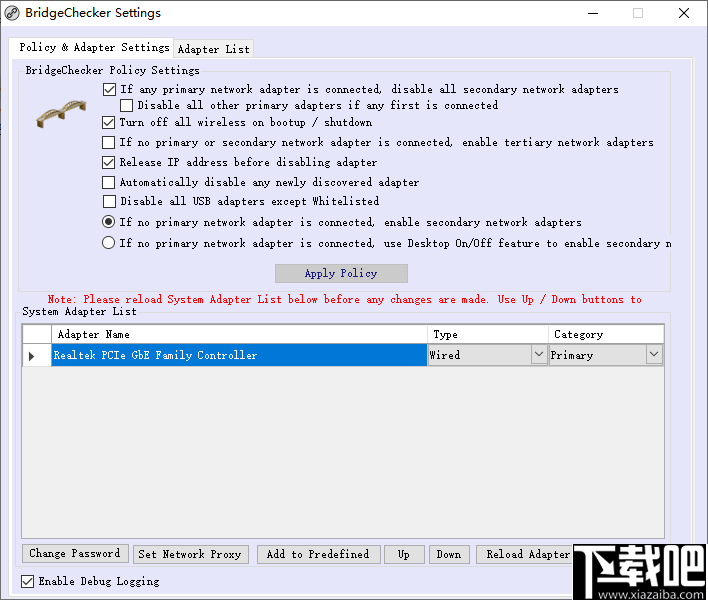
软件功能
支持连接任何主网络适配器时禁用所有辅助网络适配器。
支持如果先连接了其他适配器,则禁用所有其他主适配器。
支持在启动关机时关闭所有无线网络。
支持如果未连接任何主网络适配器或辅助网络适配器,请启用第三网络适配器。
支持在禁用适配器之前释放IP地址。
支持自动禁用任何新发现的适配器。
支持禁用除列入白名单之外的所有USB适配器。
支持在未连接主网络适配器的时候启用辅助网络适配器。
支持在未连接主网络适配器的时候可以使用桌面开/关功能启用辅助网络。
软件特色
1、这款工具可以自动检测有线和无线适配器并控制其启用和禁用。
2、用户可以按需自定义NIC选择以自动启用或禁用功能。
3、它允许Windows 7标准用户帐户使用桌面快捷方式启用或禁用适配器。
4、这款工具是基于Windows硬件设备名称的接口进行检测的。
5、可以隐藏通知区域图标,有时称为系统任务栏图标。
6、BridgeChecker将作为服务运行,这样可以绕过Windows UAC问题
7、可以使用MSI文件和选项部署软件和配置设置,管理员密码以更改配置
8、可以将适配器列入白名单的选项,例如虚拟适配器,VMware适配器等。
使用方法
1、首先将软件下载到本地后双击软件安装,完成安装后启动软件。
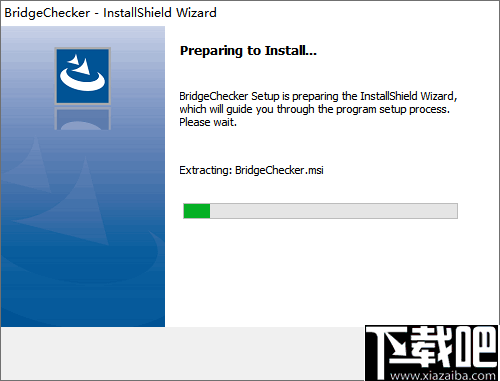
2、软件启动之后需要设置一个密码,直接输入一串密码并点击回车键即可打开。

3、打开之后您就会看到如下的用户界面。
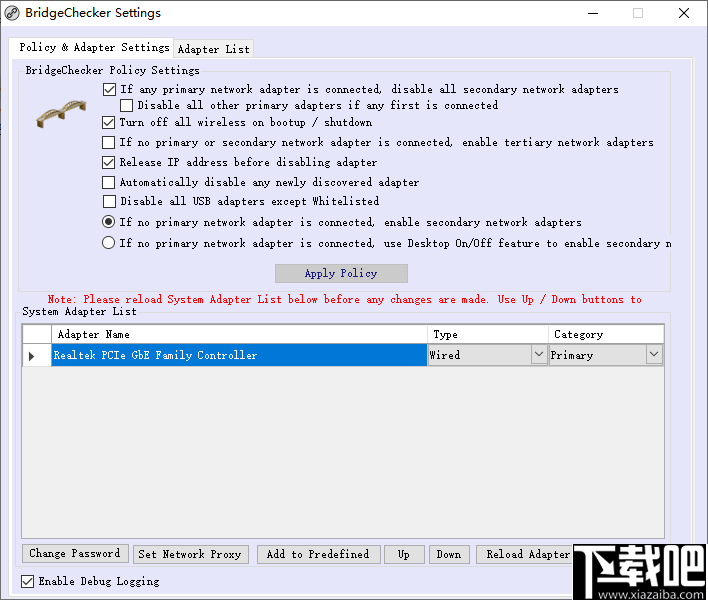
4、首先您可以按需在此设置BridgeChecker的策略,直接选择需要启用的功能就可以。
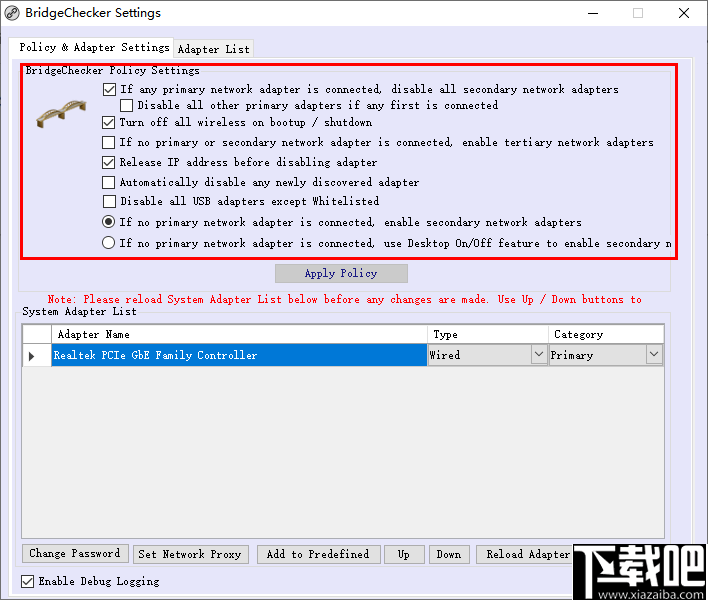
5、选择之后点击“应用”按钮即可启用您选择的相关功能。
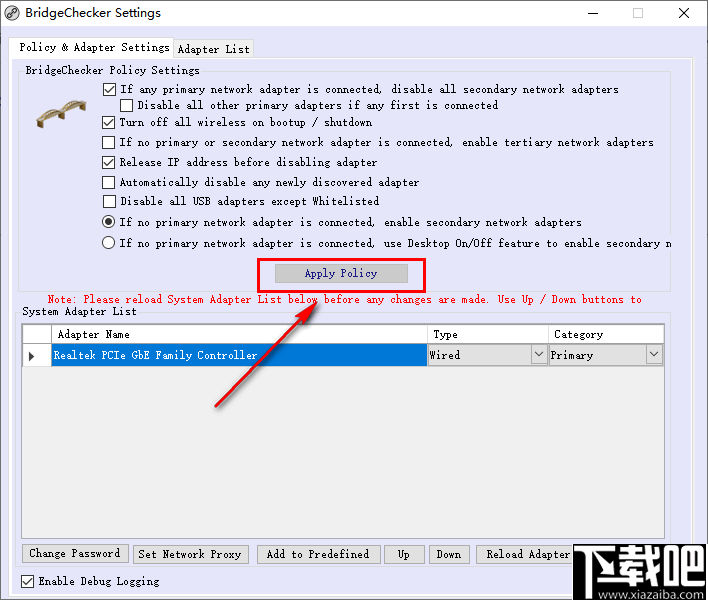
6、在进行任何更改之前,您可以重新加载下面的系统适配器列表。
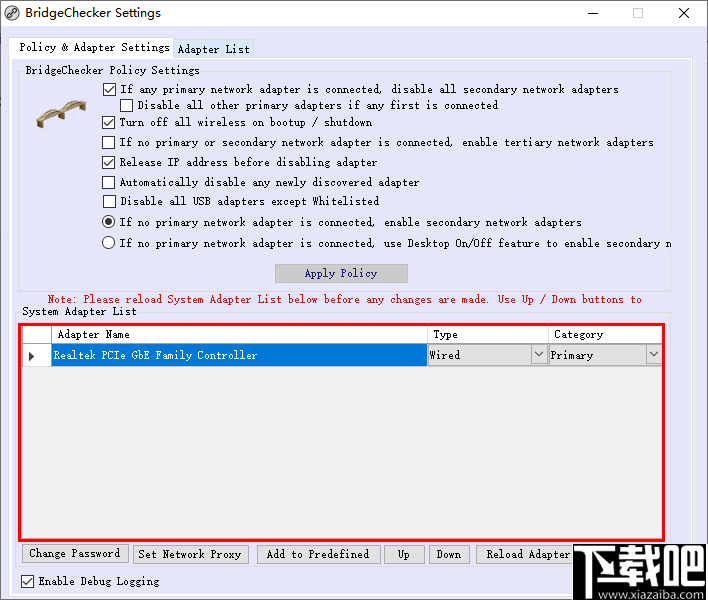
7、底部的这些控制按钮分别是更改密码、设置网络代理、添加到预定义、向上、向下、重新加载适配器和保存按钮。
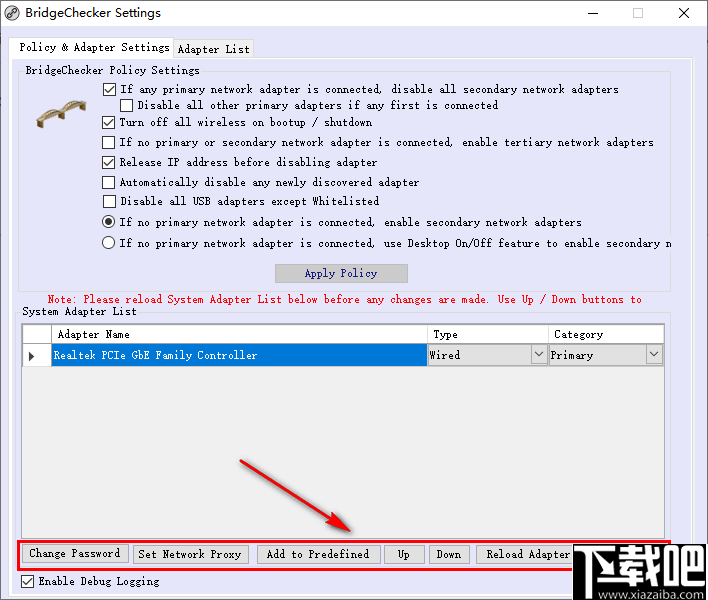
8、在软件顶部切换到这个适配器列表管理界面。
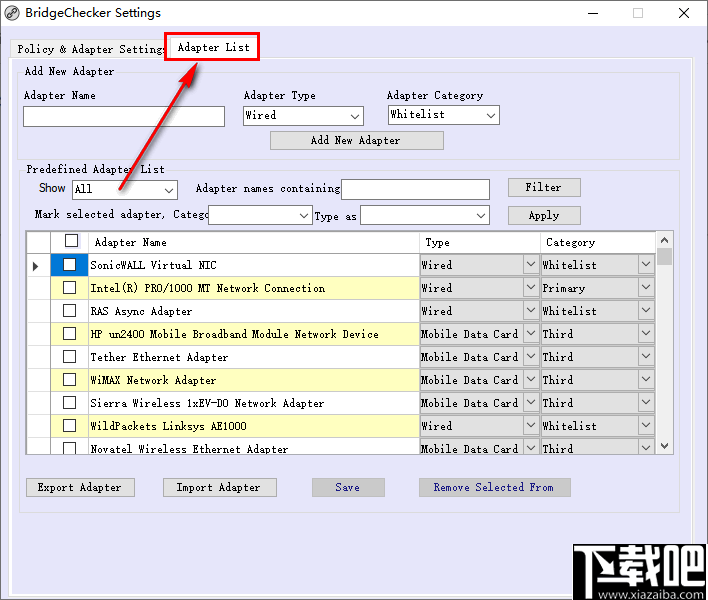
9、在该界面中您可以自行添加新的适配器,如图按提示编辑适配器的名称、类型等就可以添加了。
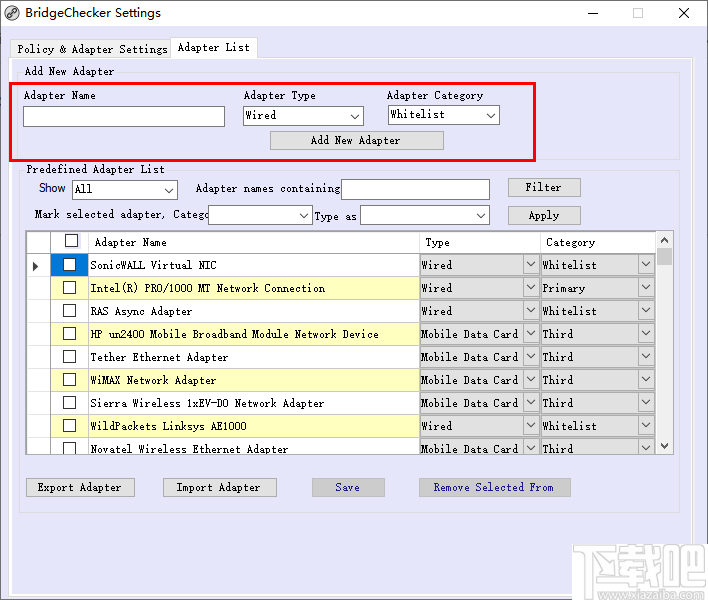
10、可以在此预定义适配器列表,设置显示方式,适配器名称包含、筛选和标记选定的适配器。

11、可通过底部的按钮导出适配器、导入适配器、保存或从中删除选择的适配器等。











